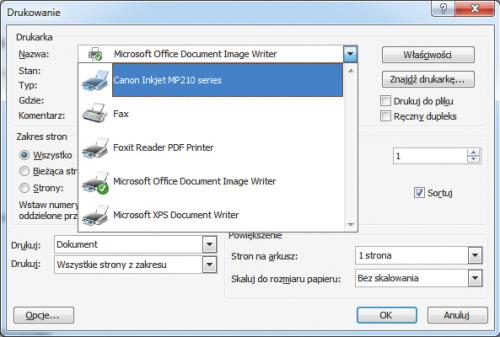Sieciowa brama do USB

Instalacja klienta przebiega prawie tak samo, jak instalacja serwera. Jedyną różnicą jest krok Zaznacz komponenty, gdzie należy odznaczyć opcję Server and client GUI i zaznaczyć Client-only GUI.
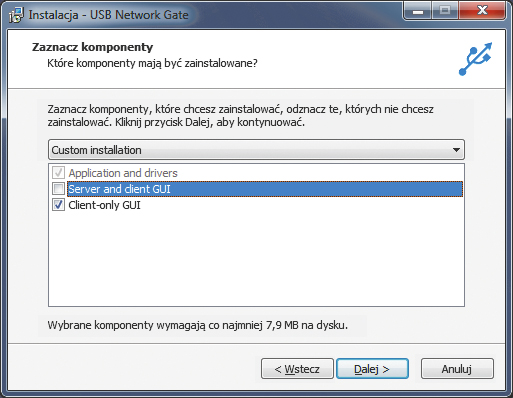

Po zakończeniu instalacji uruchom klienta za pomocą ikony USB Network Gate Client. W jego oknie na liście wyświetli się nazwa urządzenia, które zostało udostępnione przez sieć. Kliknij przycisk Connect.
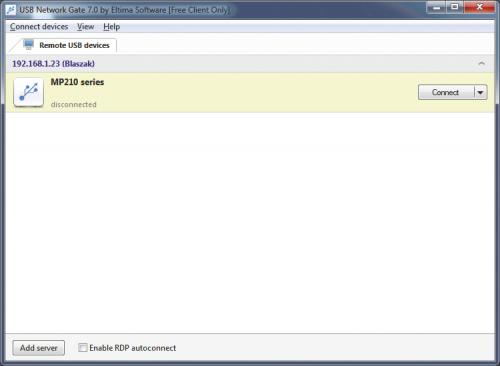

Komputer nr 2 wykrywa drukarkę, z którą połączył się zdalnie przez sieć Wi-Fi, jako urządzenie fizycznie podłączone do portu USB. Rozpocznie instalację sterowników, o czym poinformuje cię systemowe okno Instalacja oprogramowania sterownika. Gdy sterowniki zostaną pomyślnie zainstalowane, zobaczysz okno z komunikatem Urządzenie jest gotowe do użycia. Naciśnij przycisk Zamknij.
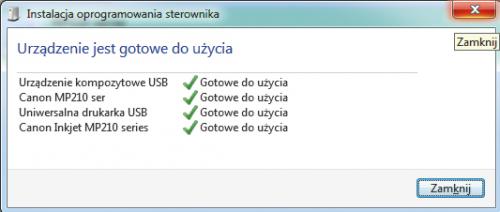

Wszystko jest już gotowe do pracy. Aby przetestować połącznie, uruchom np. edytor tekstu Word i załaduj dowolny dokument. Następnie z menu Plik wybierz opcję Drukuj i w standardowym oknie, wybierz dostępną zdalnie drukarkę. Dokument zostanie przesłany poprzez Wi-Fi i wydrukowany.